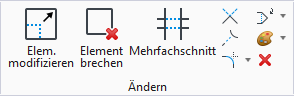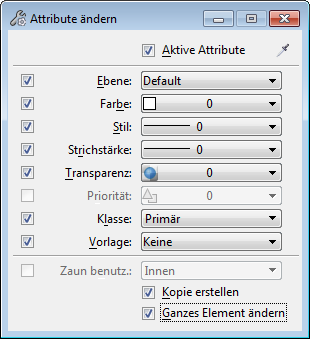Elementattribute ändern
 Wird verwendet, um gewählte Attribute eines oder mehrerer Elemente zu ändern. Mit den Funktionseinstellungen von Elementattribute ändern werden die neuen Attributeinstellungen festgelegt.
Wird verwendet, um gewählte Attribute eines oder mehrerer Elemente zu ändern. Mit den Funktionseinstellungen von Elementattribute ändern werden die neuen Attributeinstellungen festgelegt.
Der Zugriff auf diese Funktion erfolgt über:
Die Funktion Elementattribute ändern ist praktisch, um die Ebene eines Elements in eine Ebene zu ändern, die derzeit deaktiviert ist (als würden Sie ein Element zu einer anderen Ebene "senden"), ohne dass die aktiven Attribute geändert werden. Da Ihnen Elementattribute ändern ermöglicht, Attribute mit ein und derselben Funktion anzupassen und zu ändern, ist es besonders nützlich, wenn Sie wiederholt dieselben Änderungen an zahlreichen verschiedenen Elementen vornehmen (z.B. wenn Sie die gesamten Strichstärken einer Zeichnung anpassen möchten).
| Einstellung | Beschreibung |
|---|---|
| Aktive Attribute | Wenn diese Option aktiviert ist, wirkt sich eine Änderung oder Anpassung von Attributeinstellungen auf die aktiven Attribute aus.
Wenn diese Option deaktiviert ist (die Standardeinstellung), wirkt sich eine Änderung oder Anpassung von Attributeinstellungen nicht auf die aktiven Attribute aus. |
| Pipette (Elementattribute anpassen) | Wird verwendet, um die Elementattribute des ausgewählten Elements zu benutzen, um die Attribute der nachfolgend ausgewählten Elemente an diese Einstellungen anzupassen.
Wenn die Option "Aktive Attribute verwenden" beim Klicken auf die Pipette aktiviert ist, werden die aktiven Attribute dem Element angepasst, das Sie auswählen. Wenn die Option "Aktive Attribute verwenden" beim Klicken auf die Pipette deaktiviert ist, werden nur die Einstellungen im Fenter für Funktionseinstellungen dem Element angepasst, das Sie auswählen. Die aktiven Attribute andern sich nicht. |
| Ebene | Wenn diese Option aktiviert ist, wird die Ebene bei einer Änderung oder Anpassung der Einstellungen berücksichtigt. |
| Farbe | Wenn diese Option aktiviert ist, wird die Farbe bei einer Änderung oder Anpassung der Einstellungen berücksichtigt. |
| Stil | Wenn aktiviert, wird die Strichart (sowie alle aktiven Strichartmodifizierer) bei einer Änderung oder Anpassung der Einstellungen berücksichtigt. |
| Str.stärke | Wenn diese Option aktiviert ist, wird die Strichstärke bei einer Änderung oder Anpassung der Einstellungen berücksichtigt. |
| Transparenz | Wenn diese Option aktiviert ist, wird die Elementtransparenz bei einer Änderung oder Anpassung der Einstellungen berücksichtigt. |
| Priorität | (Nur 2D) Wenn diese Option aktiviert ist, wird die Priorität bei einer Änderung oder Anpassung der Einstellungen berücksichtigt. |
| Klasse | Wenn diese Option aktiviert ist, wird die Elementklasse bei einer Änderung oder Anpassung der Einstellungen berücksichtigt. |
| Vorlage | Wenn diese Option aktiviert ist, wird die Elementvorlage bei einer Änderung oder Anpassung der Einstellungen berücksichtigt. Die verfügbaren Elementvorlagen werden in der Dropdown-Liste angezeigt. |
| Zaun benutzen | Wenn diese Option aktiviert ist, werden die gewählten Attribute des Zauninhalts geändert. |
| Kopie erstellen | Wenn diese Option aktiviert ist, werden die Elemente kopiert und die Attribute der Kopien geändert. An den Attributen der Originale werden keine Änderungen vorgenommen. |
| Ganzes Element ändern | Wenn aktiviert, werden die Attribute für das gesamte Element geändert. Nehmen wir beispielsweise an, Sie möchten die Farbe für einen Textstil auf grün ändern, bei dem die Textfarbe rot und die Unterstreichungsfarbe blau ist. Ist "Gesamtes Element ändern" deaktiviert, wird nur der Text die Farbe ändern. Ist "Gesamtes Element ändern" aktiviert, werden sowohl der Text als auch die Unterstreichung auf die neue Farbe geändert. |